
国内通販サイトやヤフオクなどで大量に販売されている 富士通の法人向け LIFEBOOKですが、Windowsをクリーンインストールする方も多いかと思います。私は先日、OSなしのLIFEBOOKの中古を購入したのですが、私の備忘録も兼ねて、法人向けLIFEBOOKのドライバーをダウンロード・インストールする手順について記載します。
LIFEBOOK ドライバーのダウンロード
▼まずは 富士通の以下のサイトにアクセスします。
富士通公式サイト、ドライバダウンロード(2018年9月以前のノートPC、法人向け)
富士通公式サイト、ドライバダウンロード(2018年10月以降のノートPC、法人向け)
上のリンク先のとおり、2018年9月以前 / 10月以降の発売のノートPCでは、ドライバーをダウンロードするサイトが異なります。以下は前者の事例です。
▼製品の発表時期に応じた製品名の一覧がありますので、該当の「ダウンロード一覧」を押下します。
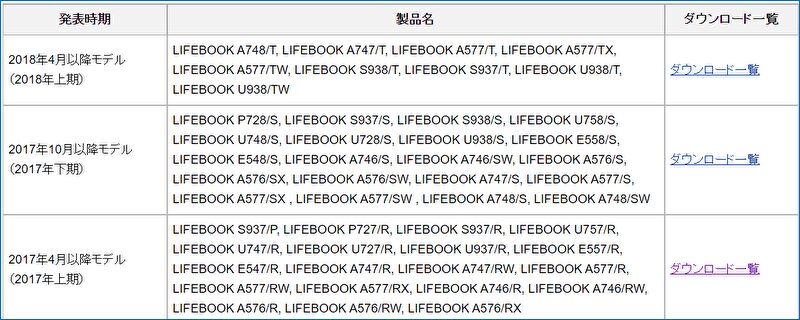
▼以下の製品とOS毎にリンク先が分かれていますので、該当する「ダウンロード」を押下します。以下の3択では一般的には中央のWindows 10 Proです。
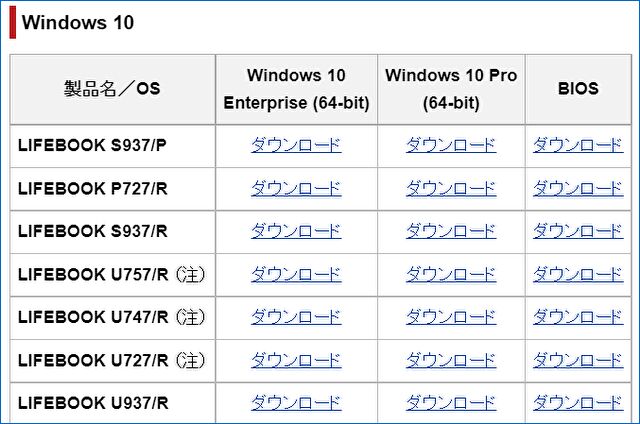
▼Synaptics ポインティングデバイスドライバーなど、必要とするドライバーのリンクを押下します。
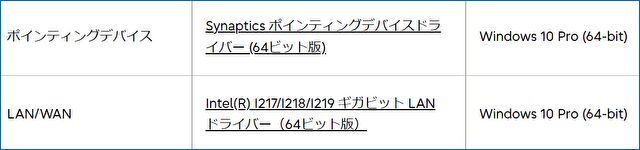
▼リンク先で以下の赤枠のダウンロードボタンがありますので、これを押下するとダウンロードが始まります。ダウンロードが開始されない場合には、右クリックで子画面を表示し「名前を付けてリンク先を保存」を選択します。

▼ダウンロード時に以下の画面となった場合、「このまま送信」を押下します。
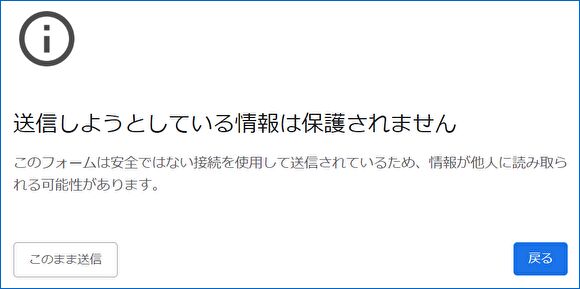
ドライバーのインストール
▼ドライバーのダウンロードファイルを押下すると黒い画面となり、自己解凍を開始・自己解凍後に黒い画面は閉じられます。
ドライバーインストール時に押下するファイルは、ダウンロード元のサイト、あるいはダウンロード・解凍したファイルの「readme」に記載されています。Synaptics ポインティングデバイスドライバーの場合には「Setup」ファイルです(他のドライバーも一般的には同ファイル)。
「Setup」ファイルを実行するとドライバーがインストールされ、PCの再起動を求められますので、再起動して完了です。

▼今回 Synaptics ポインティングデバイスドライバーをインストールしましたが、「デバイスマネージャー」にて認識、二本指でのスクロールなど普通に動作しています。
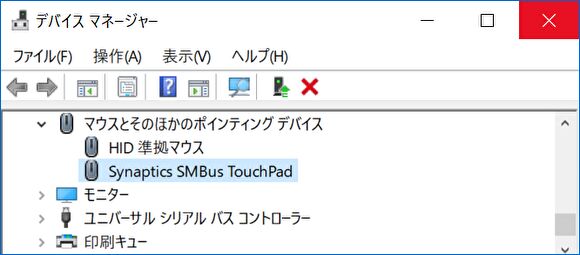
以上、LIFEBOOKのドライバーをダウンロードする手順でしたが、参考までにマニュアルのダウンロード先を記載します。



コメント